Vimium是基于 Vim 按键操作方式的Chrome浏览器插件,安装Vimium之后,可以让你几乎全程使用键盘来操作浏览器,解放鼠标,提高效率!
首先贴上Vimium帮助图示:
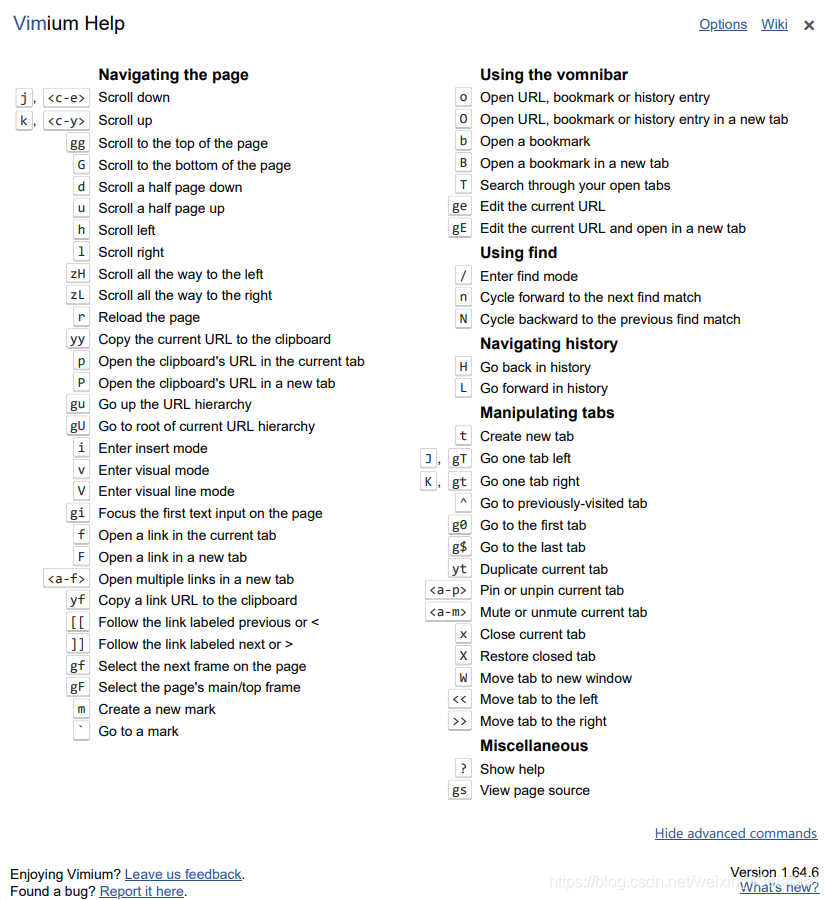
1. 浏览当前页面
| |
|---|
? | 所有可用键的列表显示帮助对话框 |
h | 向左滚动 |
j | 向下滚动 |
k | 向上滚动 |
l | 向右滚动 |
gg | 滚动到页面顶部 |
G | 滚动到页面底部 |
d | 向下滚动半页 |
u | 向上滚动半页 |
f | 将当前网页上的所有可见链接/输入框分配一个快捷键,输入后就可以打开或者跳转到对应的输入框 |
F | 与f具有相同的功能,只不过是在新窗口打开 |
r | 重新载入当前页面 |
gs | 在新窗口查看当前页面源代码 |
i | 进入插入模式,所有命令行指令都会被忽略,直到Esc键退出 |
yy | 当前url复制到剪贴板 |
yf | 一个链接的url复制到剪贴板 |
gf | 循环到下一帧 |
gF | 聚焦主框架 |
2. 导航到新页面
| |
|---|
o | 打开URL,书签或历史记录条目 |
O | 在新标签页中打开URL,书签,历史记录条目 |
b | 打开书签 |
B | 在新标签页中打开书签 |
3. 使用查找
| |
|---|
/ | 进入查找模式,输入您的搜索查询并按Enter键进行搜索,或按Esc键取消 |
n | 循环前进找到下一个匹配项 |
N | 反向循环到上一个匹配项 |
4. 浏览历史记录
5. 操纵标签
| |
|---|
J, gT | 切换到左侧标签 |
K, gt | 切换到右侧标签 |
g0 | 切换到第一个标签 |
g$ | 切换到最后一个标签 |
^ | 切换到上一次访问的标签 |
t | 创建新标签 |
yt | 重复当前标签 |
x | 关闭当前标签 |
X | 回复关闭的标签 |
T | 从打开的标签页中搜索 |
W | 将当前标签移动到新窗口 |
6. 使用标记
| |
|---|
ma, mA | 设置本地标记“a”(全局标记“A”) |
a, A | 跳转到本地标记“a”(全局标记“A”) |
`` | 跳回到前一次转跳之前的位置 |
7. 其他高级指令
| |
|---|
]], [[ | 请点击标有“下一个”或“>”(“上一个”或“<”)的链接 |
| ` | 在新标签中打开多个链接 |
| `gi | 聚焦页面上的第一个(或第n个)文本输入框 |
gu | 在URL层次结构中上升一级 |
gU | 转到URL层次结构的根目录 |
ge | 编辑当前URL |
gE | 编辑当前URL并在新选项卡中打开 |
zH | 向左滚动 |
zL | 向右滚动 |
v | 进入视觉模式;使用p/P粘贴,然后使用y来执行 |
V | 进入视觉模式 |
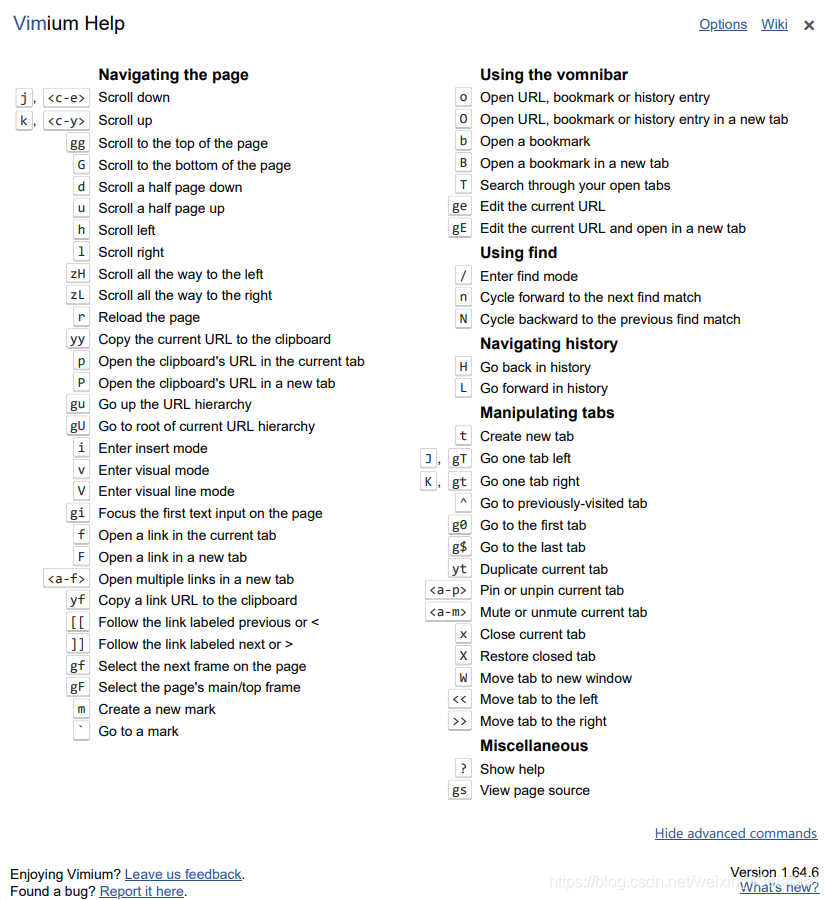





 Vimium是一款Chrome浏览器插件,它模仿Vim的操作方式,让用户通过键盘即可完成大部分浏览器操作,如滚动页面、打开链接、切换标签等,极大提升了浏览效率。
Vimium是一款Chrome浏览器插件,它模仿Vim的操作方式,让用户通过键盘即可完成大部分浏览器操作,如滚动页面、打开链接、切换标签等,极大提升了浏览效率。
















 1638
1638

 被折叠的 条评论
为什么被折叠?
被折叠的 条评论
为什么被折叠?








